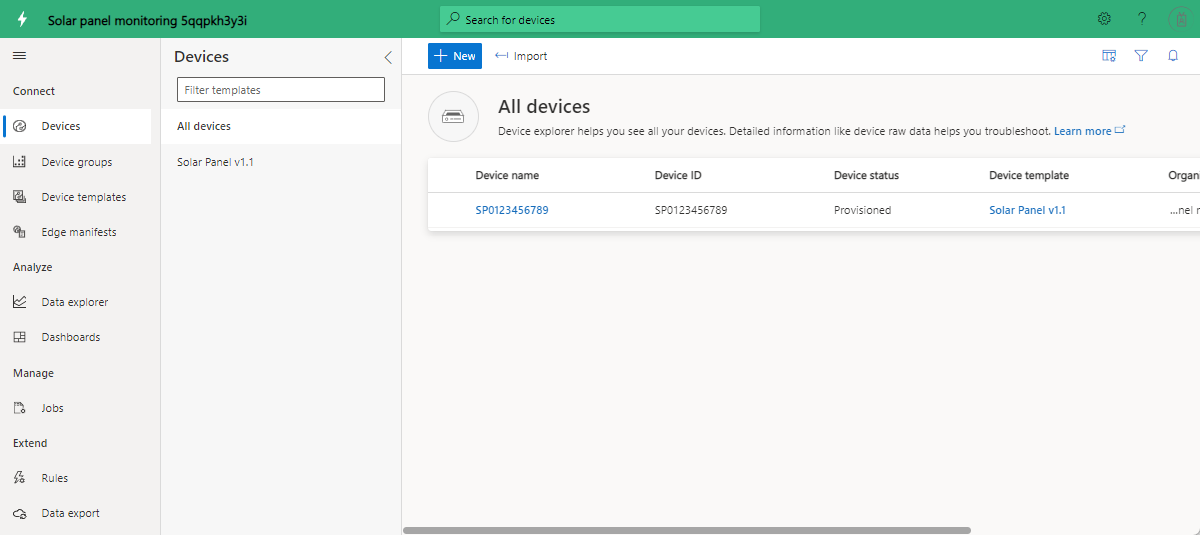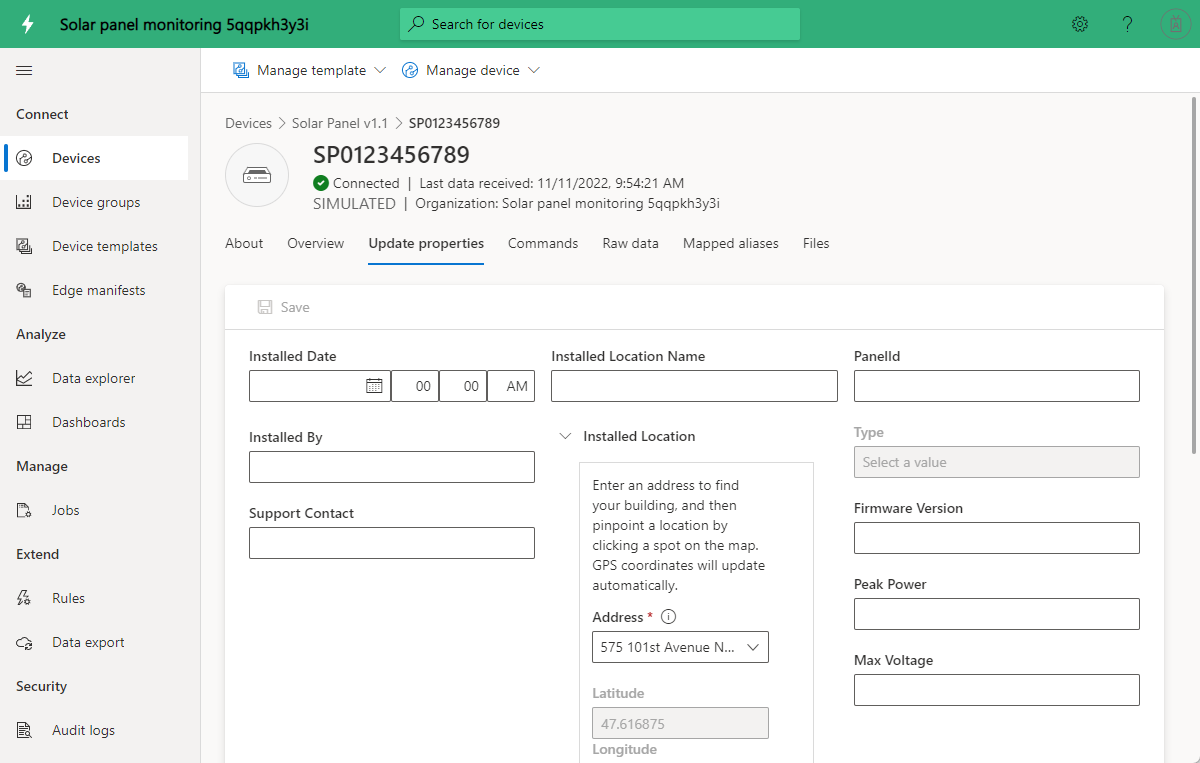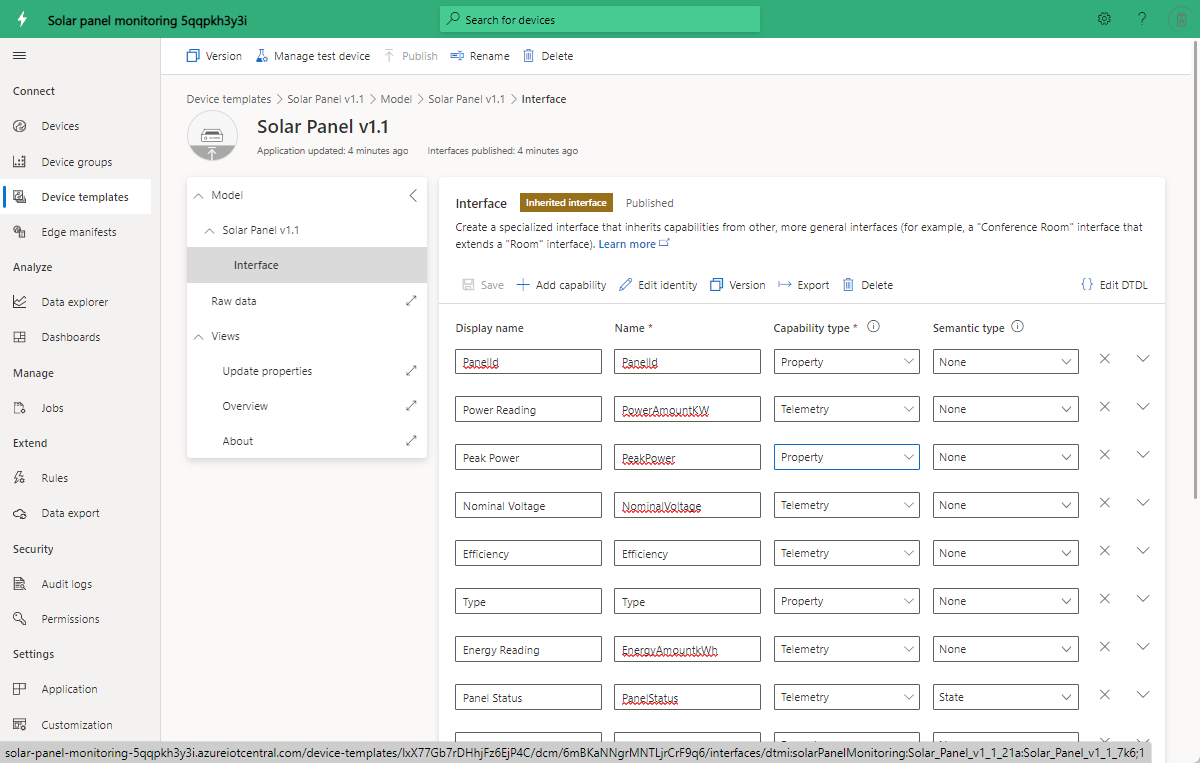Samouczek: wdrażanie i przewodnik po szablonie aplikacji do monitorowania paneli słonecznych
Aplikacja do monitorowania paneli słonecznych umożliwia narzędziom i partnerom monitorowanie paneli słonecznych, takich jak ich generowanie energii i stan połączenia w czasie zbliżonym do rzeczywistego. Może wysyłać powiadomienia na podstawie zdefiniowanych kryteriów progowych. Udostępnia przykładowe polecenia, takie jak oprogramowanie układowe aktualizacji. Dane paneli słonecznych można wyeksportować do innych aplikacji biznesowych.
Kluczowe funkcje aplikacji:
- Przykładowy model urządzenia z panelem słonecznym
- Informacje o panelu słonecznym i stan na żywo
- Generowanie energii słonecznej i inne odczyty
- Przykłady poleceń i kontrolek
- Wbudowane wizualizacje i pulpity nawigacyjne
- Rozszerzalność tworzenia niestandardowych rozwiązań
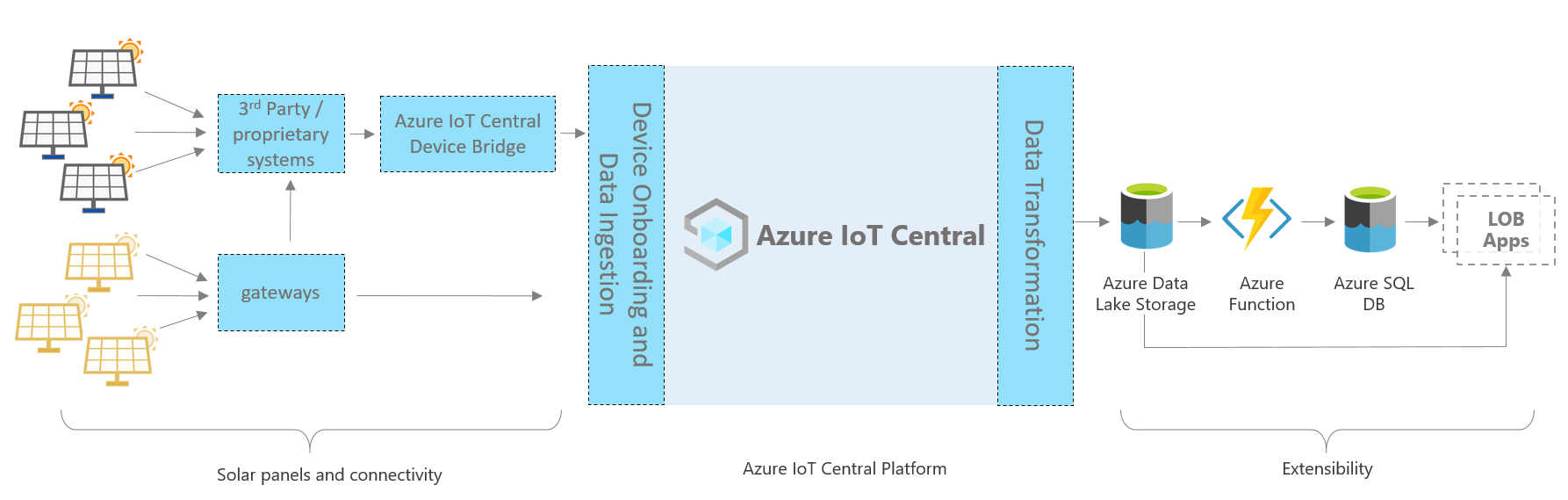
Niniejsza architektura zawiera następujące składniki. Niektóre aplikacje mogą nie wymagać każdego wymienionego składnika.
Panele słoneczne i łączność
Panele słoneczne są źródłem energii odnawialnej. Zazwyczaj panel słoneczny używa bramy do łączenia się z aplikacją usługi IoT Central. Może być konieczne utworzenie mostka urządzeń usługi IoT Central w celu połączenia urządzeń, które nie mogą łączyć się bezpośrednio. Mostek urządzeń usługi IoT Central to rozwiązanie mostka typu open source.
Platforma usługi IoT Central
Podczas tworzenia rozwiązania IoT usługa Azure IoT Central upraszcza proces kompilacji i pomaga zmniejszyć obciążenie i koszty zarządzania, operacji i programowania IoT. Usługa IoT Central umożliwia łatwe łączenie i monitorowanie zasobów IoT oraz zarządzanie nimi na dużą skalę. Po połączeniu paneli słonecznych z usługą IoT Central szablon aplikacji używa wbudowanych funkcji, takich jak modele urządzeń, polecenia i pulpity nawigacyjne. Szablon aplikacji używa również magazynu usługi IoT Central na potrzeby scenariuszy ścieżki ciepłej, takich jak monitorowanie danych miernika w czasie rzeczywistym, analiza, reguły i wizualizacja.
Opcje rozszerzalności do kompilacji za pomocą usługi IoT Central
Platforma IoT Central oferuje dwie opcje rozszerzalności: eksportowanie danych i interfejsy API. Klienci i partnerzy mogą wybrać między tymi opcjami, aby dostosować swoje rozwiązania do określonych potrzeb. Na przykład użyj eksportu danych, aby wysyłać dane telemetryczne do usługi Azure Data Lake Storage (ADLS). Usługa ADLS służy do długoterminowego przechowywania danych i innych scenariuszy przechowywania ścieżki zimnej, takich jak przetwarzanie wsadowe, inspekcja i raportowanie.
Z tego samouczka dowiesz się, jak wykonywać następujące czynności:
- Tworzenie aplikacji paneli słonecznych
- Zapoznaj się z aplikacją
- Czyszczenie zasobów
Wymagania wstępne
Aktywna subskrypcja platformy Azure. Jeśli nie masz subskrypcji platformy Azure, przed rozpoczęciem utwórz bezpłatne konto.
Tworzenie aplikacji do monitorowania paneli słonecznych
Aby utworzyć aplikację usługi IoT Central:
Przejdź do strony Tworzenie aplikacji usługi IoT Central w witrynie Azure Portal. W przypadku wyświetlenia monitu zaloguj się przy użyciu konta platformy Azure.
Wprowadź następujące informacje:
Pole opis Subskrypcja Subskrypcja platformy Azure, której chcesz użyć. Grupa zasobów Grupa zasobów, której chcesz użyć. istnieje możliwość utworzenia nowej lub użycia istniejącej grupy zasobów. Nazwa zasobu Prawidłowa nazwa zasobu platformy Azure. Adres URL aplikacji Poddomena adresu URL dla aplikacji. Adres URL aplikacji usługi IoT Central wygląda następująco: https://yoursubdomain.azureiotcentral.com.Template Inteligentne monitorowanie zasilania Region (Region) Region platformy Azure, którego chcesz użyć. Plan cenowy Plan cenowy, którego chcesz użyć. Wybierz pozycję Przejrzyj i utwórz. Następnie wybierz Utwórz.
Gdy aplikacja jest gotowa, możesz przejść do niej z witryny Azure Portal:
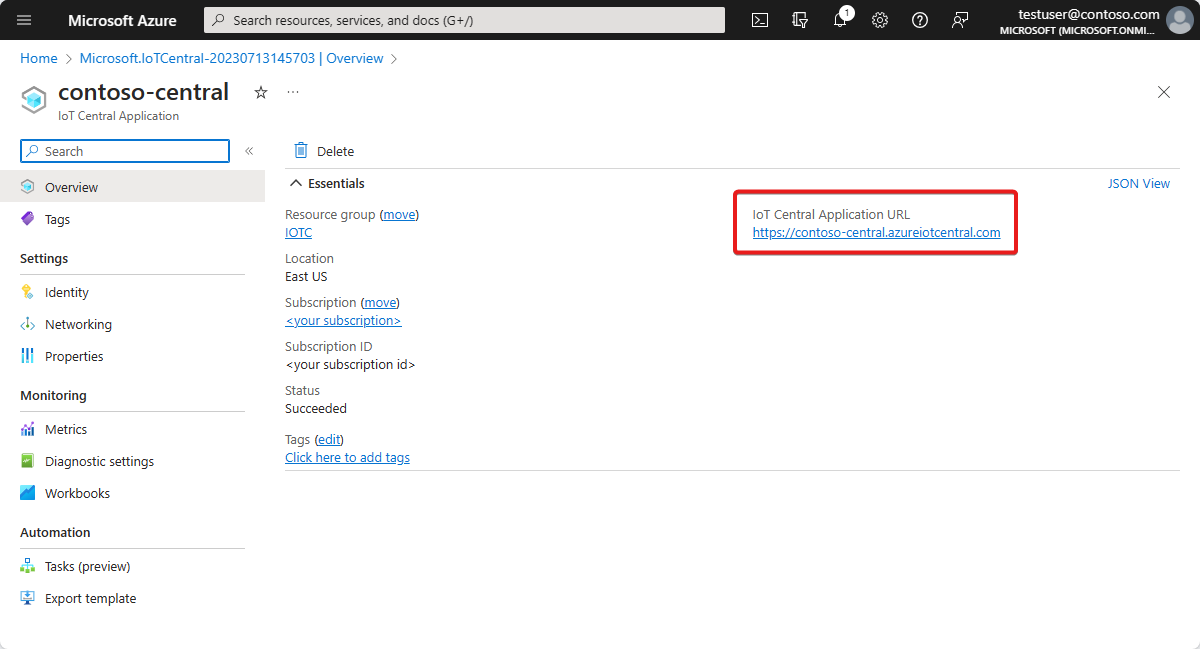
Aby dowiedzieć się więcej, zobacz Tworzenie aplikacji usługi Azure IoT Central.
Zapoznaj się z aplikacją
W poniższych sekcjach przedstawiono najważniejsze funkcje aplikacji:
pulpit nawigacyjny
Po wdrożeniu szablonu aplikacji możesz eksplorować aplikację. Aplikacja jest dostarczana z przykładowym urządzeniem inteligentnym miernika, szablonem urządzenia i pulpitem nawigacyjnym.
Adatum to fikcyjna firma energetyczna, która monitoruje panele słoneczne i zarządza nimi. Na pulpicie nawigacyjnym monitorowania panelu słonecznego zobaczysz właściwości panelu słonecznego, dane i przykładowe polecenia. Ten pulpit nawigacyjny umożliwia tobie lub zespołowi pomocy technicznej wykonywanie następujących zadań, zanim wszelkie problemy wymagają dodatkowych zasobów pomocy technicznej:
- Przejrzyj najnowsze informacje o panelu i jego zainstalowaną lokalizację na mapie.
- Sprawdź stan panelu i stan połączenia.
- Przejrzyj trendy generowania energii i temperatury, aby przechwycić wszelkie nietypowe wzorce.
- Śledzenie całkowitego generowania energii na potrzeby planowania i rozliczeń.
- W razie potrzeby aktywuj panel i zaktualizuj wersję oprogramowania układowego. W szablonie przyciski poleceń pokazują możliwe funkcje i nie wysyłają rzeczywistych poleceń.
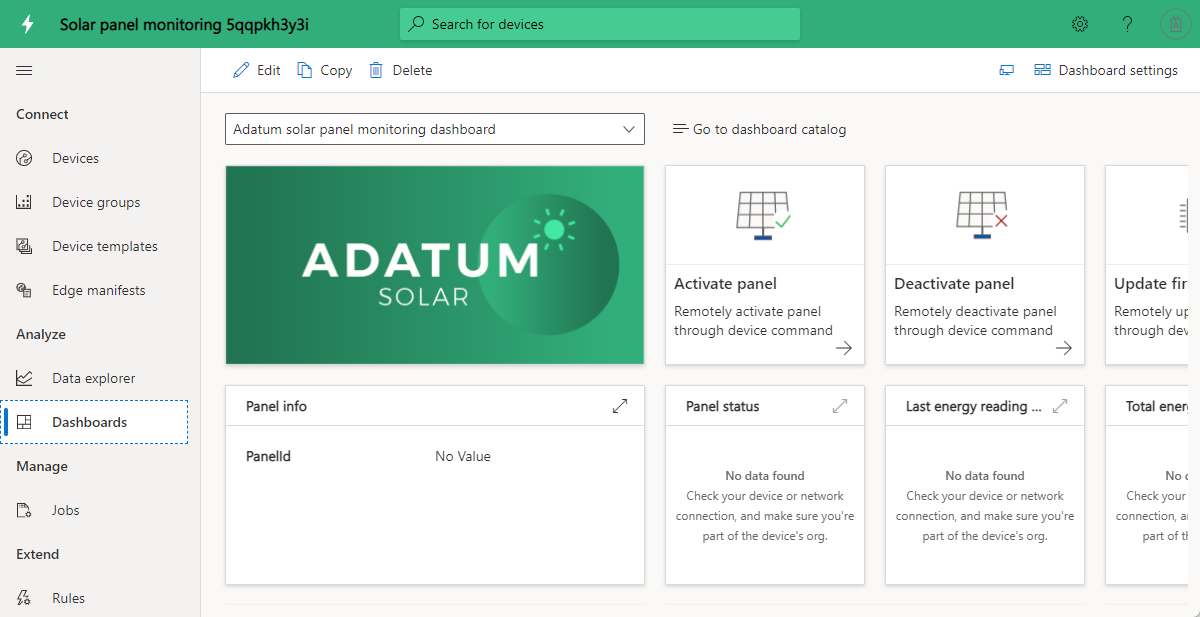
Urządzenia
Aplikacja jest dostarczana z przykładowym urządzeniem paneli słonecznych. Aby wyświetlić szczegóły urządzenia, wybierz pozycję Urządzenia.
Wybierz przykładowe urządzenie, SP0123456789. Na karcie Właściwości aktualizacji można zaktualizować właściwości zapisywalne urządzenia i wyświetlić wizualizację zaktualizowanych wartości na pulpicie nawigacyjnym.
Szablon urządzenia
Aby wyświetlić model urządzenia panelu słonecznego, wybierz kartę Szablony urządzeń. Model ma wstępnie zdefiniowane interfejsy dla danych, właściwości, poleceń i widoków.
Dostosowywanie aplikacji
Jako administrator możesz zmienić ustawienia, aby dostosować środowisko użytkownika w aplikacji.
Wybierz pozycję Wygląd dostosowywania>, a następnie:
- Aby ustawić obraz logo masthead, wybierz pozycję Zmień.
- Aby ustawić obraz ikony przeglądarki wyświetlany na kartach przeglądarki, wybierz pozycję Zmień.
- W obszarze Kolory przeglądarki możesz zastąpić domyślne kolory przeglądarki, dodając kody kolorów szesnastkowych HTML. Aby uzyskać więcej informacji na temat notacji kolorów dla wartości HEX, zobacz samouczek W3Schools HTML Colors (Kolory HTML W3Schools).
Obraz aplikacji można zmienić na stronie Zarządzanie aplikacjami>.
Czyszczenie zasobów
Jeśli nie planujesz kontynuować korzystania z tej aplikacji, możesz ją usunąć:
- W aplikacji usługi Azure IoT Central przejdź do obszaru Zarządzanie aplikacjami>.
- Wybierz pozycję Usuń, a następnie potwierdź akcję.